Dans certaines situations, vous devrez peut-être recadrer les fichiers AVI. Par exemple :
- Vous avez un fichier AVI avec des barres noires en haut et en bas. Vous souhaitez donc recadrer votre fichier AVI afin de supprimer les barres noires d'une vidéo.
- Vous devez recadrer une vidéo AVI grand écran pour l'adapter à votre appareil à petit écran comme l'iPhone, etc.
- Je veux juste me concentrer sur une certaine partie de la vidéo AVI
Pour recadrer une vidéo, vous pouvez utiliser Wondershare Filmora, qui peut vous permettre de recadrer n'importe quelle partie d'un écran vidéo à volonté. Il prend en charge presque tous les formats vidéo populaires, y compris AVI. Donc, avec lui, vous n'avez qu'à vous sentir libre de recadrer vos fichiers AVI selon vos goûts. Veuillez d'abord consulter le didacticiel vidéo .
Vous trouverez ci-dessous un guide détaillé sur la base du système Windows.
Comment recadrer des fichiers AVI
1 Importer des fichiers AVI dans ce recadrage AVI
Cliquez simplement sur le bouton "Importer" pour importer votre fichier AVI souhaité de l'ordinateur vers cette application. Maintenant, vous verrez que la vidéo AVI ajoutée a été ajoutée dans l'album de l'utilisateur de ce recadrage vidéo AVI. Vous pouvez également faire glisser directement le fichier AVI vers l'album.
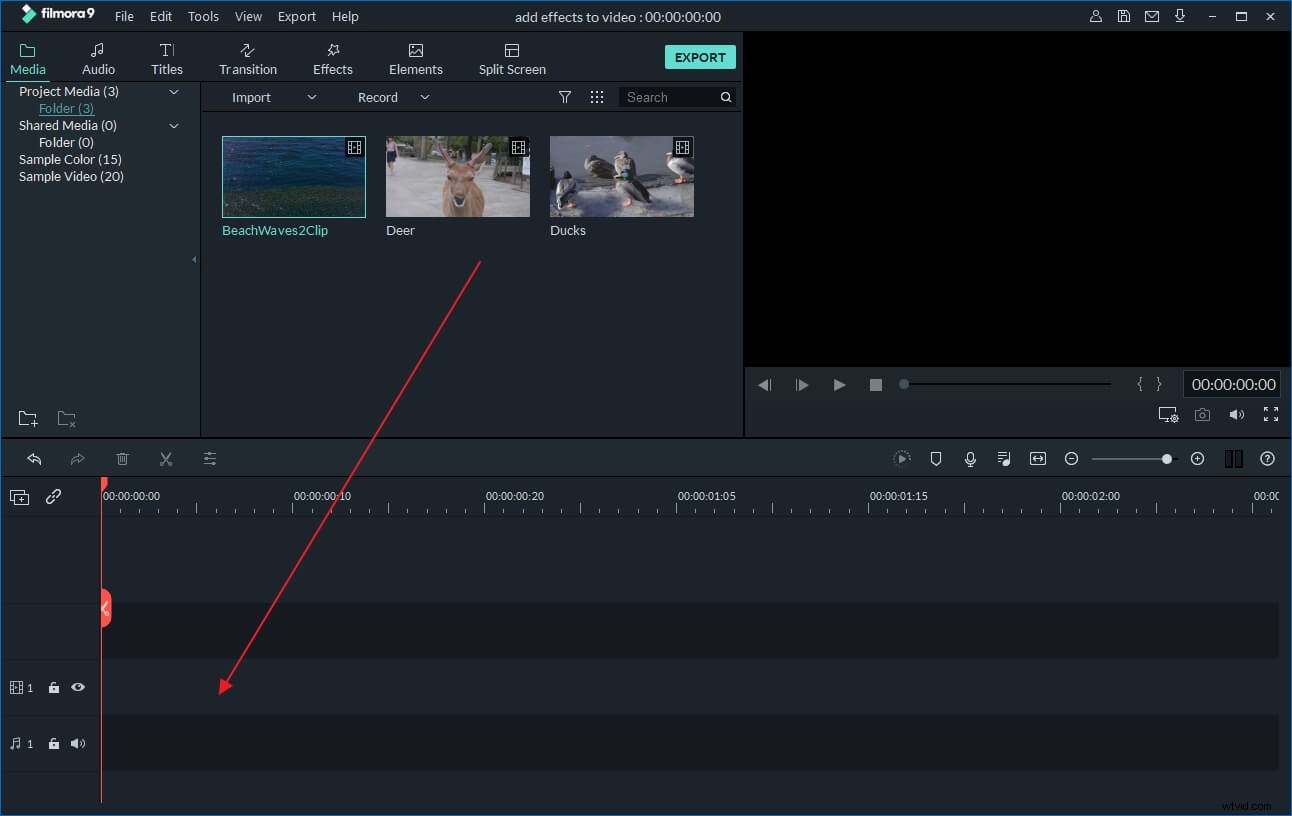
2 Recadrer les fichiers AVI
Ensuite, faites glisser la vidéo AVI de l'album vers la chronologie pour la recadrer. Cliquez avec le bouton droit sur le clip AVI sur la chronologie, puis sélectionnez l'option "Recadrer". Immédiatement, la fenêtre de recadrage apparaîtra. Dans la fenêtre de gauche, il y a un rectangle que vous pouvez faire glisser pour sélectionner la zone vidéo à volonté. Et instantanément, vous pouvez prévisualiser l'effet dans la fenêtre de droite. De cette façon, vous pouvez couper n'importe quelle partie de l'écran vidéo AVI et créer des gros plans.
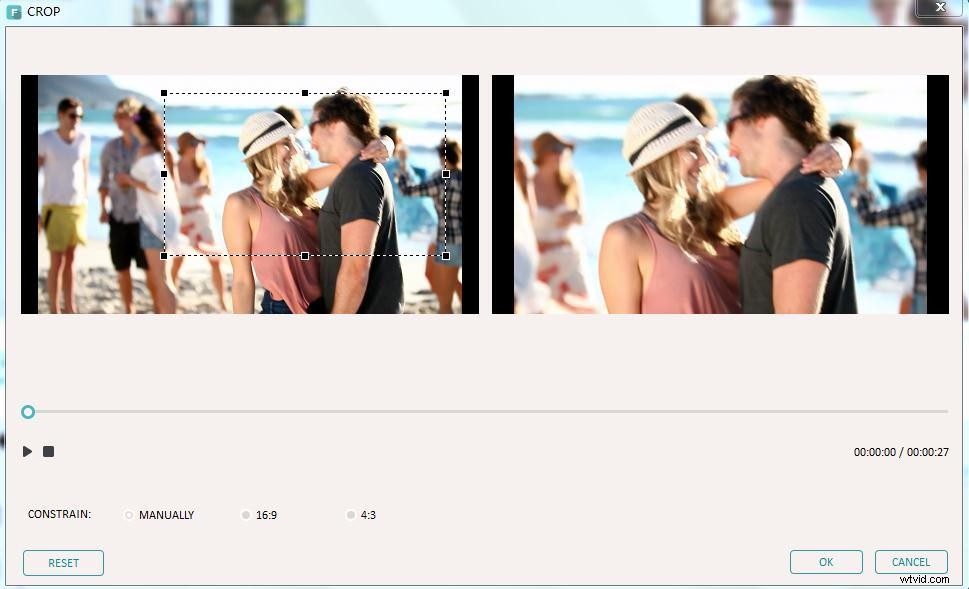
3 Enregistrez le nouveau fichier AVI
Si vous êtes satisfait de l'effet, cliquez simplement sur le bouton "Créer" pour exporter le nouveau fichier AVI. Dans la fenêtre contextuelle de sortie, vous devez sélectionner AVI dans la catégorie "Format". Après cela, vous pouvez trouver les fichiers AVI recadrés en fonction du patch de sortie que vous avez défini. Cochez pour recadrer les fichiers MP4, FLV, MKV, XVID ici.
